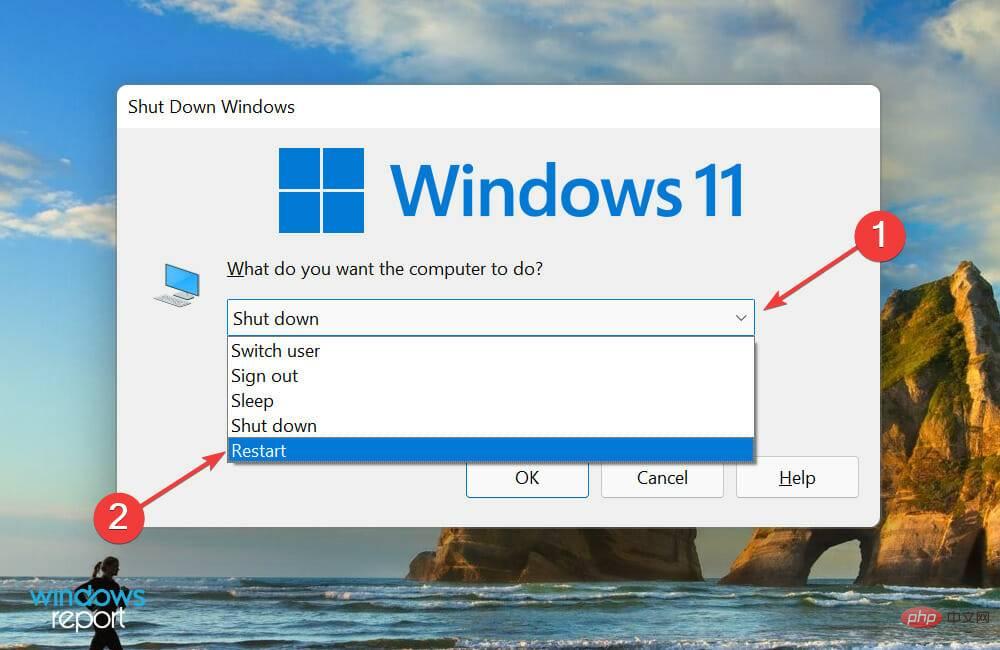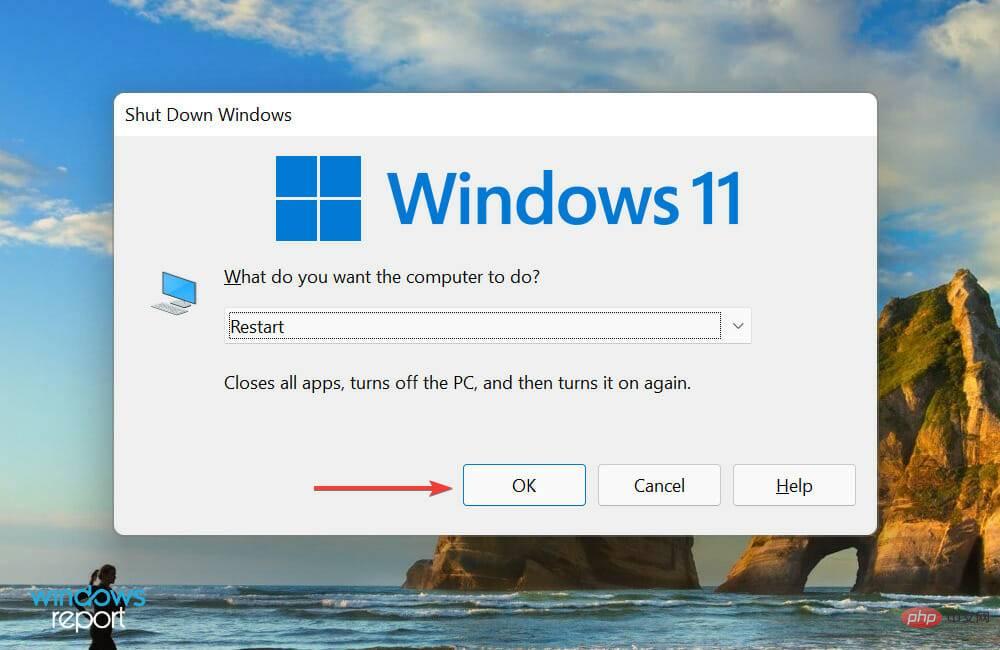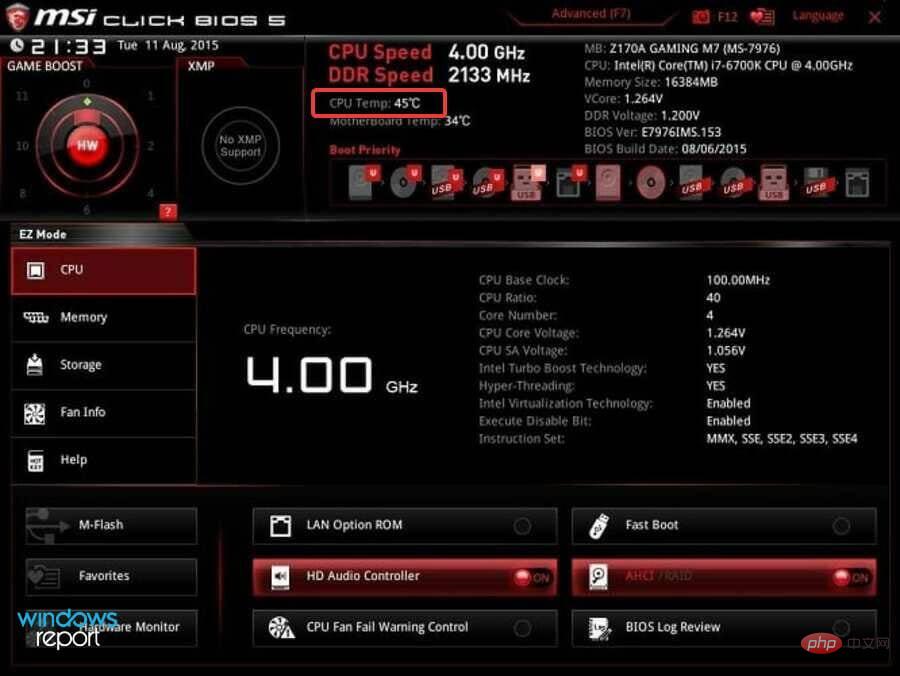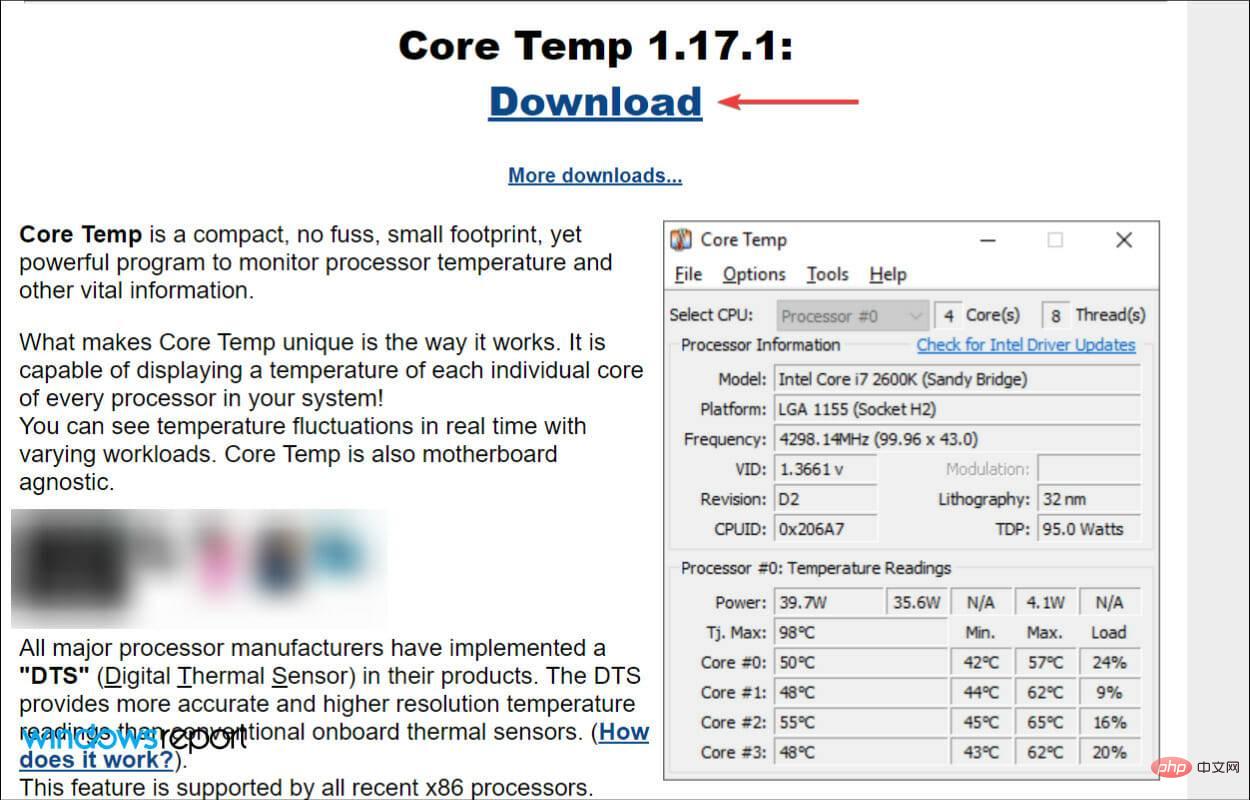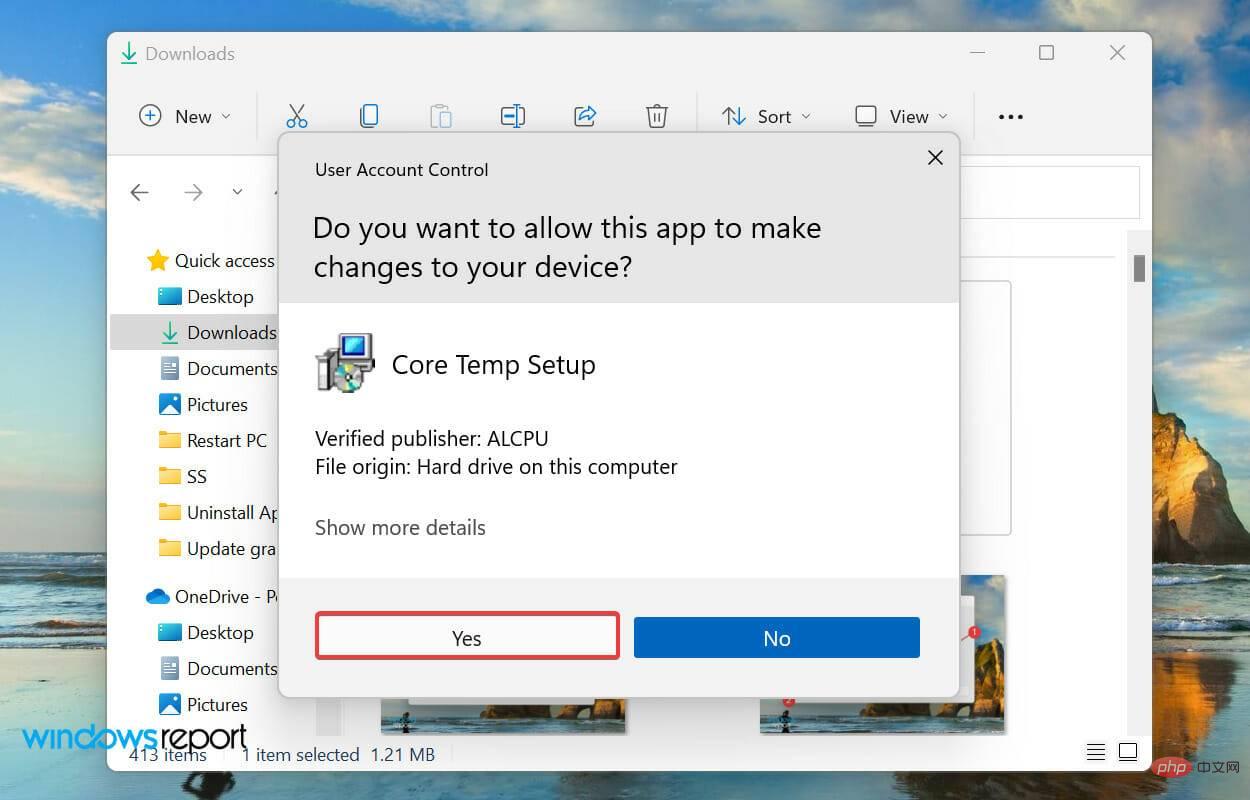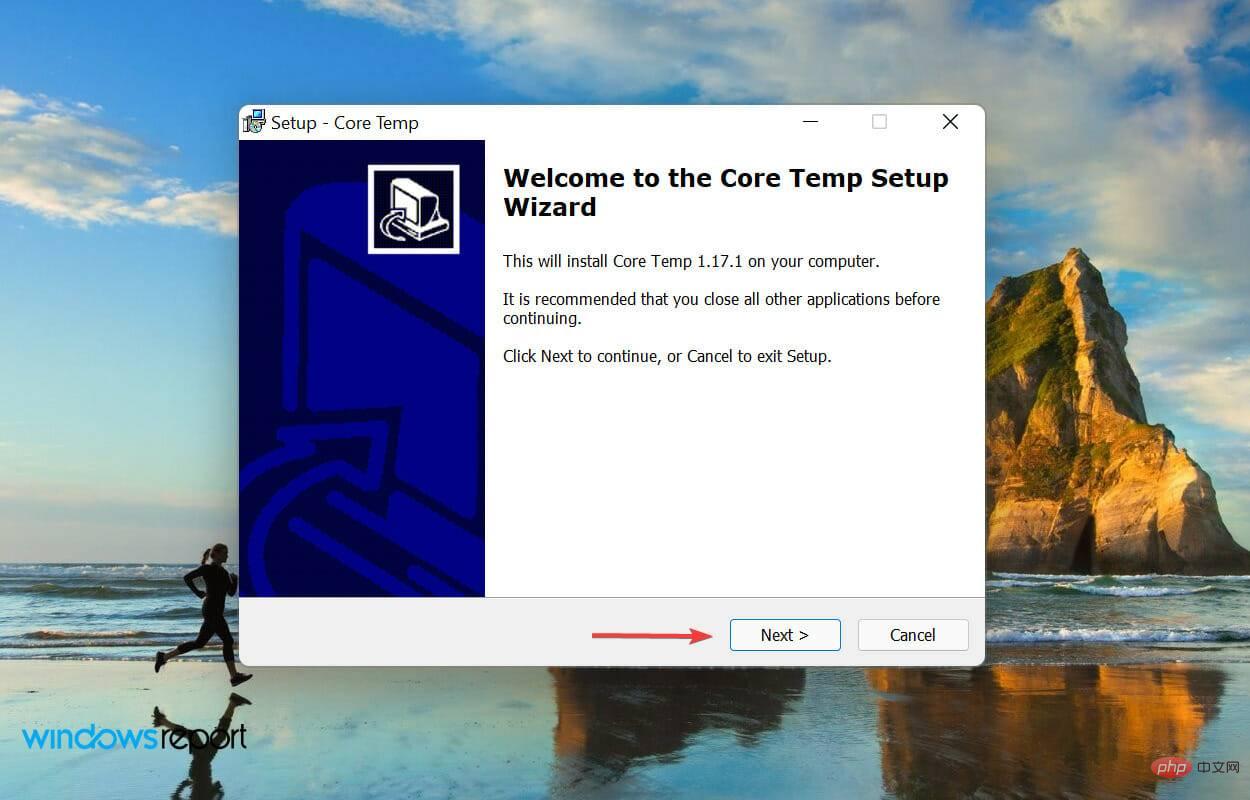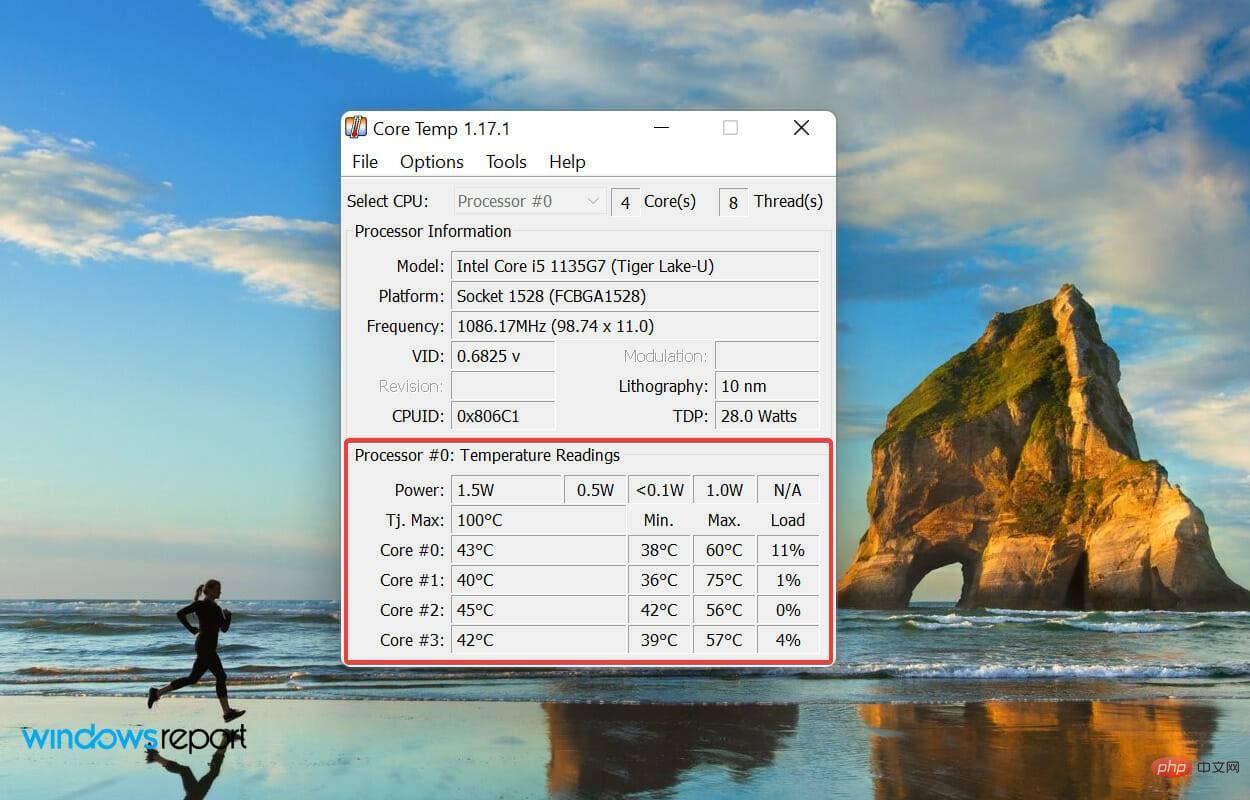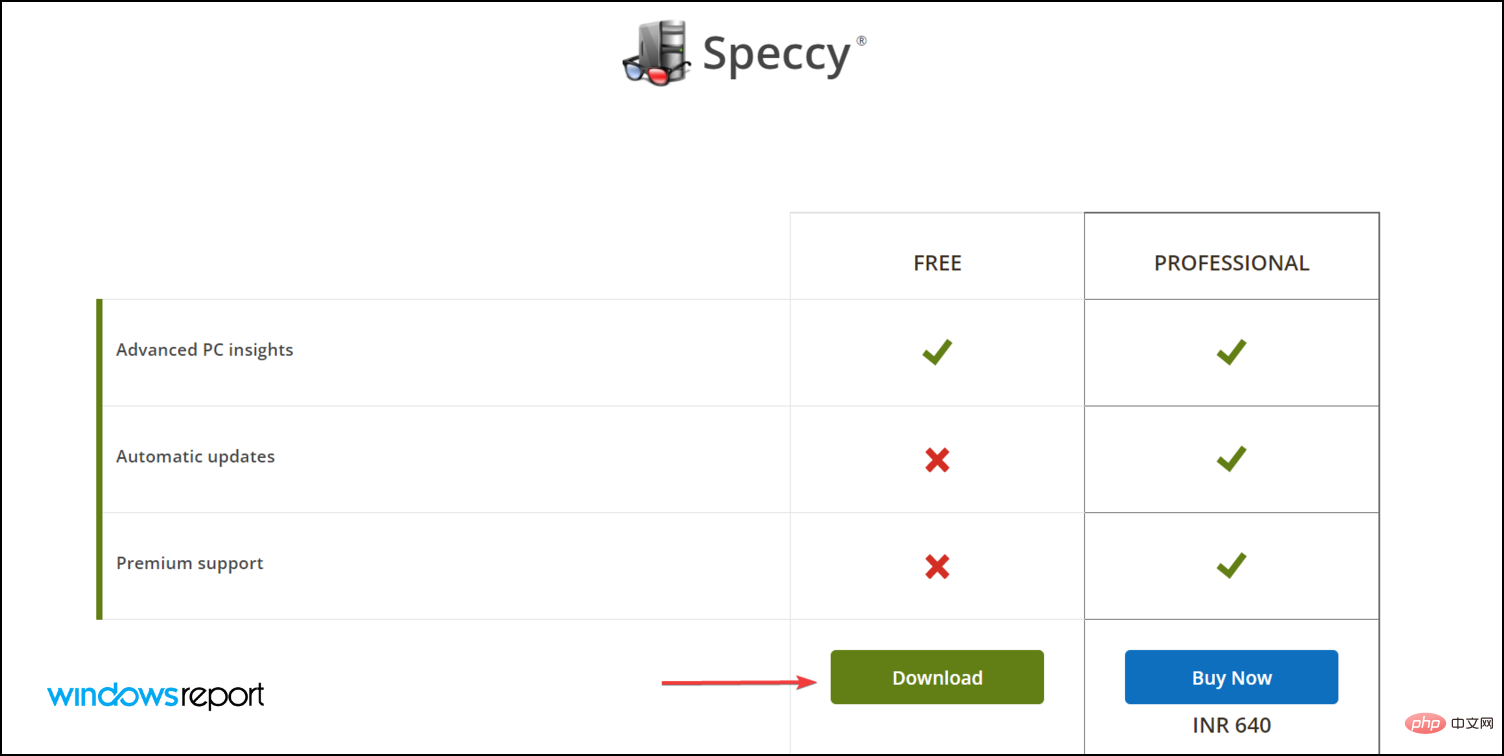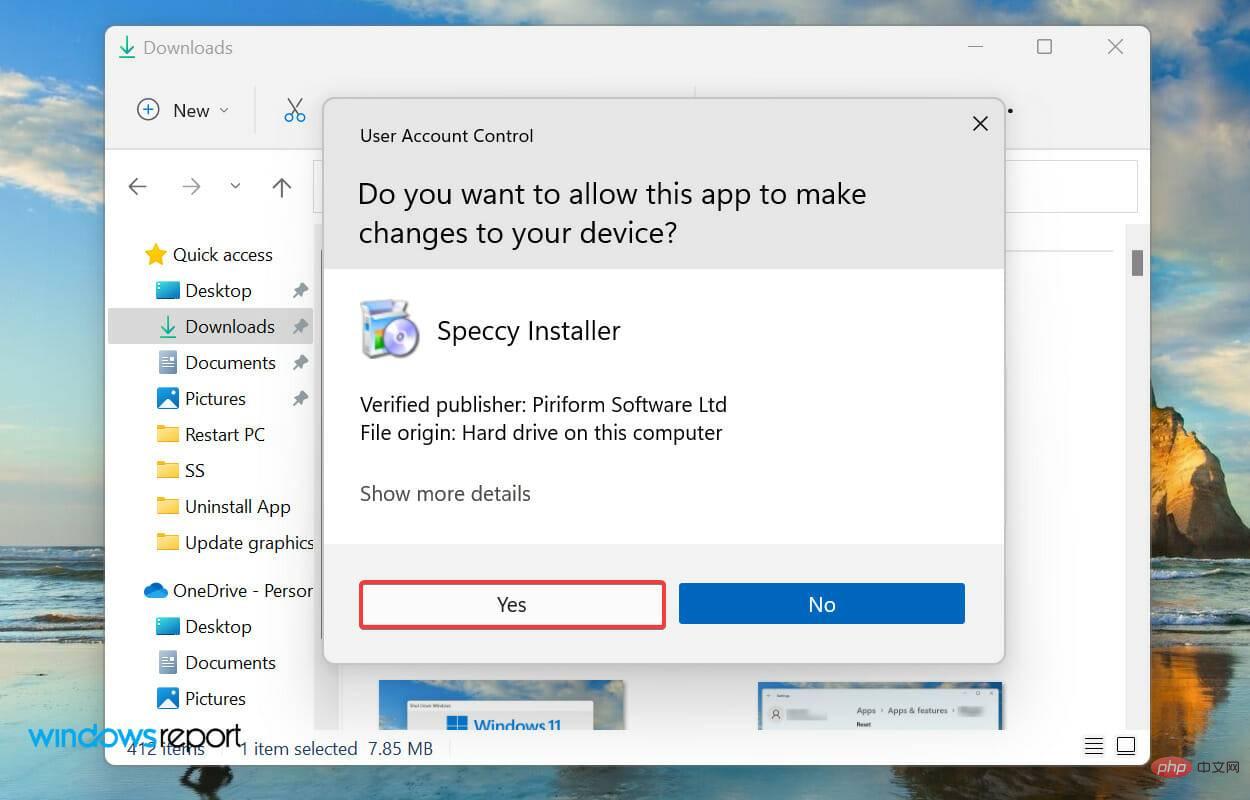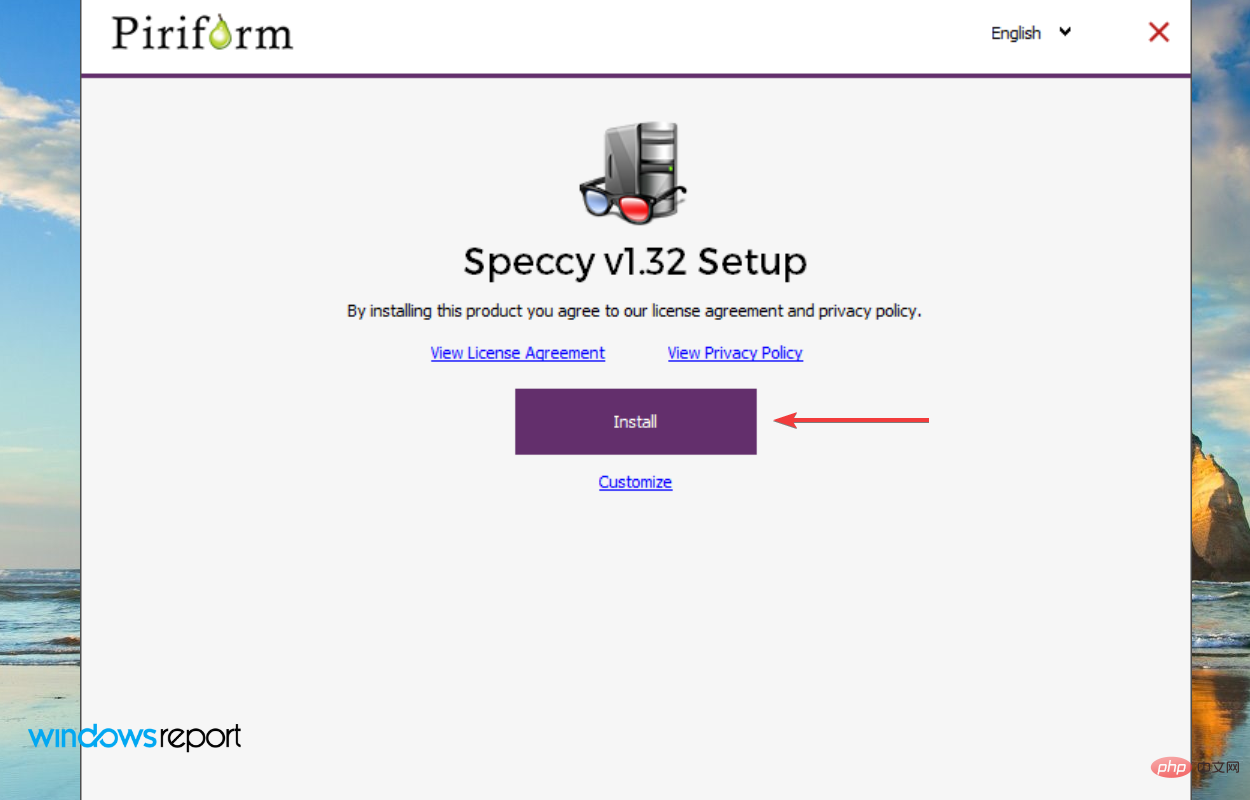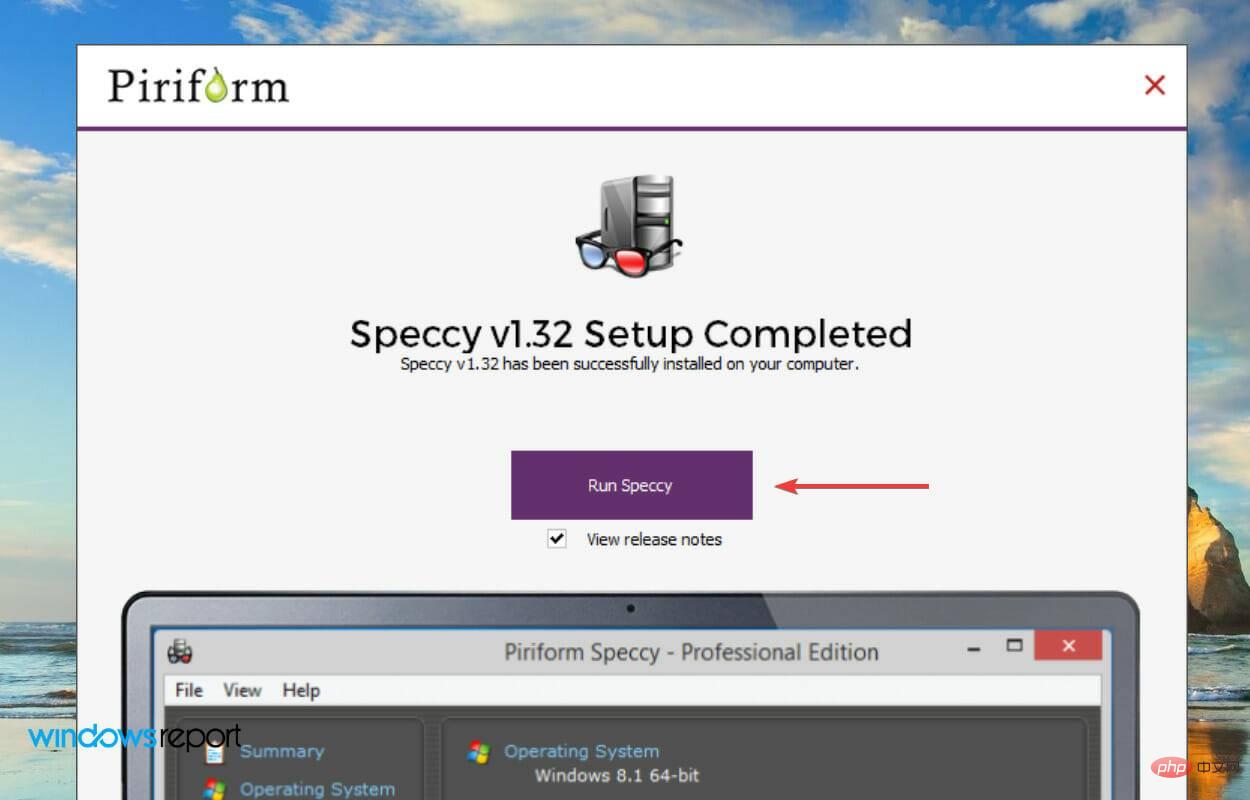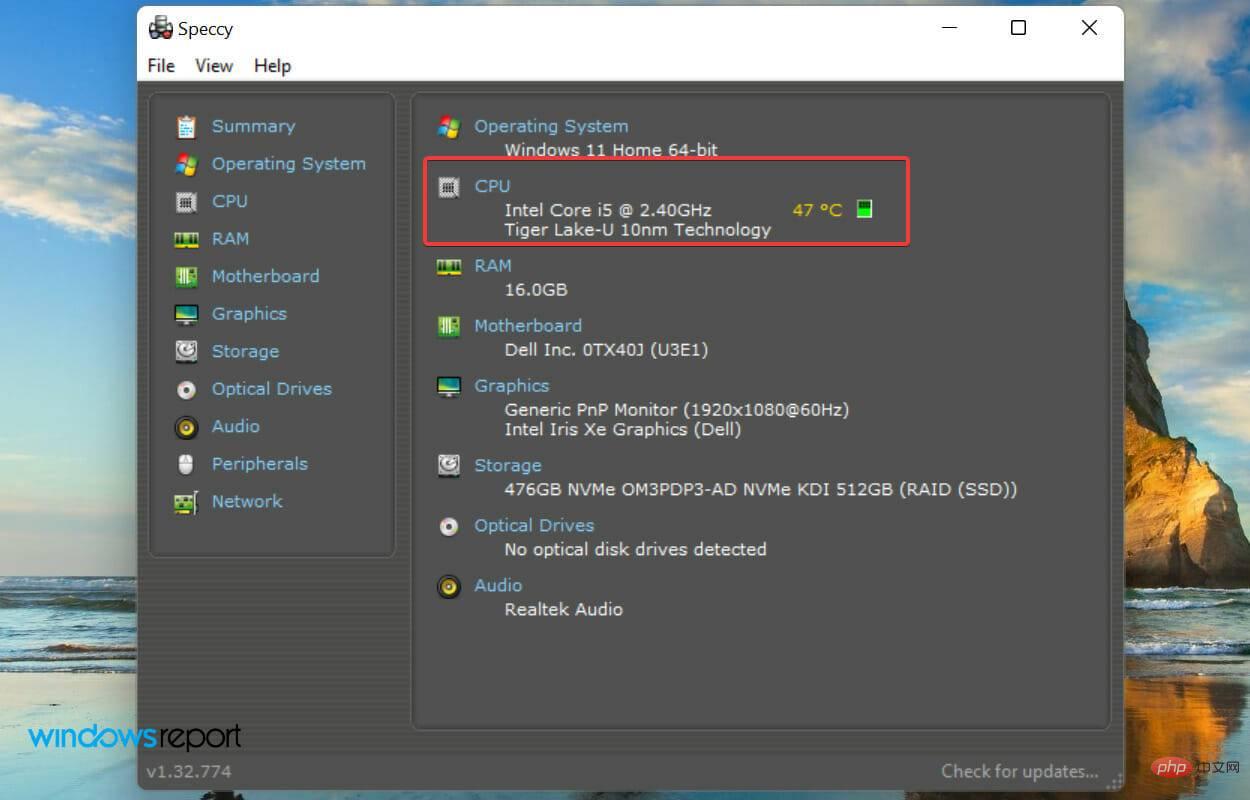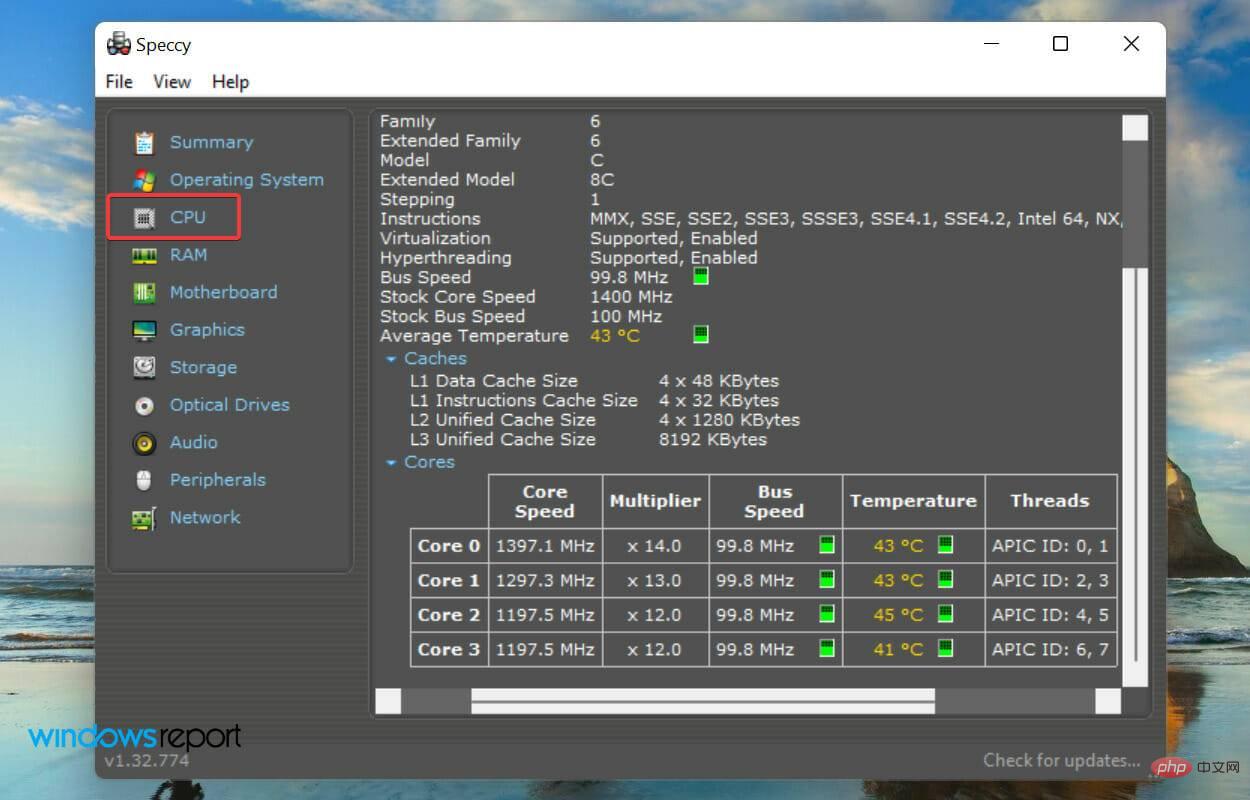什么是正常的 CPU 温度,我应该何时关注?
这个问题没有具体的答案,它取决于很多因素,比如系统配置、是否超频等等。
在理想情况下,正常的 CPU 温度应该在 30°C 到 55°C 的范围内。如果您正在处理消耗大量资源的应用程序,CPU 温度可能会接近 65°C。但是,这也不应该经常发生。
任何高于 90°C 的温度都会对组件造成危险并损害 PC 的性能。在这种情况下,如果计算机没有自动关闭,请关闭计算机,然后让系统冷却下来。
此外,清洁可能沉积在 CPU 内部或周围的所有灰尘,并移除任何阻碍气流的物体。此外,您可以手动控制电脑风扇将温度降低到正常水平。
如何在 Windows 11 中查看 CPU 温度?
1. 进入 BIOS
您的计算机的 BIOS 界面可能会有所不同,但此处列出的步骤将为您提供对该过程的基本了解。此外,您可以查看制造商的网站以了解确切的步骤。- 按Alt+F4并从关闭 Windows框的下拉菜单中选择重新启动。

- 接下来,单击确定以重新启动计算机。

- 显示屏亮起后,按F12或Del键进入系统BIOS。制造商的名称通常显示在此屏幕上。为了安全起见,请多次点击相关键,因为操作系统在新时代系统中启动速度非常快。
- 在BIOS中,查找名称为CPU 或 Performance Monitor的选项卡,此处应列出CPU 温度。

对于那些想知道如何在没有软件的情况下在 Windows 11 中检查 CPU 温度的人来说,BIOS 就是答案。在大多数计算机上,您都可以通过这种方式进行检查。
它也适合那些避免依赖第三方应用程序来完成不需要它们的功能的人。
但是,如果它不起作用或没有提供所有必需的信息,那么也有很多第三方应用程序,其中两个在以下部分中列出。
2.使用检查CPU温度的应用程序
Core Temp 是一种可靠且有效的第三方工具,但我们不能保证其网站上列出的广告也一样。因此,我们建议您保持安全距离或自行承担风险。- 转到 Core Temp 官方网站,然后单击“下载”选项。

- 双击下载的文件,在出现的UAC(用户账户控制)提示中选择是。

- 安装启动后,单击下一步并按照屏幕上的说明完成安装过程。

- 安装后,启动Core Temp应用程序,您现在可以从主面板检查 CPU 温度。

顾名思义,Core Temp 应用程序旨在检查和显示 Windows 11 中的 CPU 温度。它非常有效,并且具有简单而创新的界面。
除了检查温度外,您还可以启用过热保护以保护您的系统,以防温度突然升高。
3. 使用全方位的表演者解决方案
- 访问 Speccy 官方网站,然后单击“免费”列下的“下载”按钮。

- 接下来,双击下载的设置,然后在弹出的UAC(用户帐户控制)提示上单击是。

- 在设置中单击安装。

- 安装过程完成后,单击Run Speccy。

- 您现在可以检查应用程序主屏幕中列出的CPU 温度。

- 或者,您可以从左侧导航到CPU选项卡,以获取有关性能和温度的详细信息。

Speccy 应用程序提供系统性能摘要以及温度。左侧有多个选项卡,每个选项卡都列出了相关信息。
Speccy 是一个全能的执行者,如果您正在寻找一种不仅仅是检查 Windows 11 中的 CPU 温度的工具,那么您已经找到了它。
最好的 CPU 温度监控软件工具有哪些?
与之前的情况一样,虽然其中一些只会检查 CPU 温度,但其他会做更多的事情,并为您提供各个方面的全面总结。
CPU温度高怎么办?
如果您在系统上大量工作并且在后台运行大量进程,那么 CPU 温度会飙升至 50°C 至 60°C 左右的情况并不少见。
但是,如果您注意到温度持续在此范围内徘徊,则仅表明组件或软件存在问题。
在这种情况下,您应该检查 CPU 风扇是否正常工作并且气流是否畅通。此外,您可以使用导热膏来控制温度。

以上是如何在 Windows 11 中检查 CPU 温度的详细内容。更多信息请关注PHP中文网其他相关文章!
 电脑除号是哪个键Feb 20, 2023 pm 12:27 PM
电脑除号是哪个键Feb 20, 2023 pm 12:27 PM电脑除号是显示“/”符号的键,这个键在笔记本键盘右侧的SHIFT键的左边;除号是个数学符号,是一个由一根短横线和横线两侧的两点构成的符号,其主要用来表示数学中的除法运算;除号可运用到数学、物理学、化学等多领域。
 电脑屏幕有条纹并闪烁怎么办Feb 24, 2023 pm 02:23 PM
电脑屏幕有条纹并闪烁怎么办Feb 24, 2023 pm 02:23 PM电脑屏幕有条纹并闪烁的原因及解决办法:1、显卡故障所致,可以及时关闭电脑,使电脑的显卡缓冲过来;2、外部磁场干扰,可以将计算机搬到一张四周都空荡荡的桌子上,然后进行开机测试;3、硬件或软件问题导致,维修硬件或重装系统;4、显示刷新频率设置不正确,可以将新频率设置为75以上即可。
 内存条坏了电脑能开机吗Feb 20, 2023 pm 02:10 PM
内存条坏了电脑能开机吗Feb 20, 2023 pm 02:10 PM内存条坏了电脑是不能开机的,内存条坏了具体会出现两种情况:1、无法正常开机,这种情况是内存故障中十分常见的一种,基本上都表现为开机时,机箱发出滴滴的警示音,无法进入系统或者显示器不亮;2、频繁出现蓝屏或死机等情况,在开机后出现蓝屏,大部分是内存错误,无法识别等。
 电脑开机后显示器显示无信号怎么办Feb 20, 2023 pm 02:36 PM
电脑开机后显示器显示无信号怎么办Feb 20, 2023 pm 02:36 PM电脑开机后显示器显示无信号的解决办法:1、检查主板灯是否亮,CPU风扇以及电源风扇是否转动;2、清除CMOS;3、把内存条取下来用橡皮擦一擦,再插上去;4、按紧主板上的BIOS芯片,使之接插紧密;5、更换一个主机电源。
 电脑开机闪一下就断电怎么办Feb 21, 2023 am 11:39 AM
电脑开机闪一下就断电怎么办Feb 21, 2023 am 11:39 AM电脑开机闪一下就断电的解决办法:1、把电源与主板之间的最大的插头拔下来,然后通电;2、找一根导线,将最大的插头中的绿色线与任意一根黑色线短路;3、修理主板或显卡即可。
 电脑跑分是什么意思Oct 12, 2022 am 10:53 AM
电脑跑分是什么意思Oct 12, 2022 am 10:53 AM电脑跑分是指通过跑分软件对电脑性能进行测试,会对电脑硬件性能出一个测试评分;其中会对单个硬件做出评分,对分数进行分析进而提出提升分数的配置方案,来提升电脑性能,跑分越高性能越好。跑分软件有3DMARK、鲁大师、360、腾讯电脑管家等。
 pc端是电脑还是手机Feb 20, 2023 pm 03:19 PM
pc端是电脑还是手机Feb 20, 2023 pm 03:19 PMpc端是电脑。pc全称Personal Computer,中文意思为个人计算机或者个人电脑;PC端是指网络世界里可以连接到电脑主机的那个端口,是基于电脑的界面体系,它有别于移动端的手机界面体系。
 机械革命是什么牌子旗下的电脑Nov 09, 2022 pm 02:09 PM
机械革命是什么牌子旗下的电脑Nov 09, 2022 pm 02:09 PM机械革命的英文品牌名称为“MECHREVO”,是清华同方股份公司旗下最具活力的消费类电脑品牌,其开办宗旨就是以精准打造年轻人喜爱的国货精品为己任,而且因为依托了同方成立至今20余年的技术储备,能够在国内进行自主设计、自主研发、自主生产,并整合了上下游优秀的供应链资源。

热AI工具

Undresser.AI Undress
人工智能驱动的应用程序,用于创建逼真的裸体照片

AI Clothes Remover
用于从照片中去除衣服的在线人工智能工具。

Undress AI Tool
免费脱衣服图片

Clothoff.io
AI脱衣机

AI Hentai Generator
免费生成ai无尽的。

热门文章

热工具

DVWA
Damn Vulnerable Web App (DVWA) 是一个PHP/MySQL的Web应用程序,非常容易受到攻击。它的主要目标是成为安全专业人员在合法环境中测试自己的技能和工具的辅助工具,帮助Web开发人员更好地理解保护Web应用程序的过程,并帮助教师/学生在课堂环境中教授/学习Web应用程序安全。DVWA的目标是通过简单直接的界面练习一些最常见的Web漏洞,难度各不相同。请注意,该软件中

PhpStorm Mac 版本
最新(2018.2.1 )专业的PHP集成开发工具

SublimeText3 Mac版
神级代码编辑软件(SublimeText3)

MinGW - 适用于 Windows 的极简 GNU
这个项目正在迁移到osdn.net/projects/mingw的过程中,你可以继续在那里关注我们。MinGW:GNU编译器集合(GCC)的本地Windows移植版本,可自由分发的导入库和用于构建本地Windows应用程序的头文件;包括对MSVC运行时的扩展,以支持C99功能。MinGW的所有软件都可以在64位Windows平台上运行。

ZendStudio 13.5.1 Mac
功能强大的PHP集成开发环境